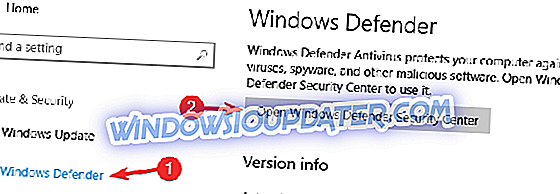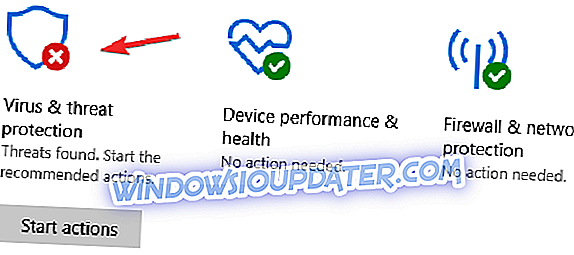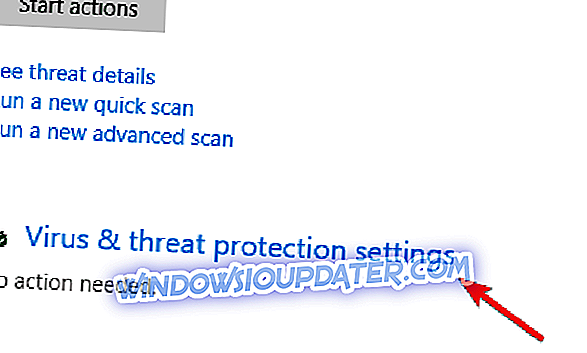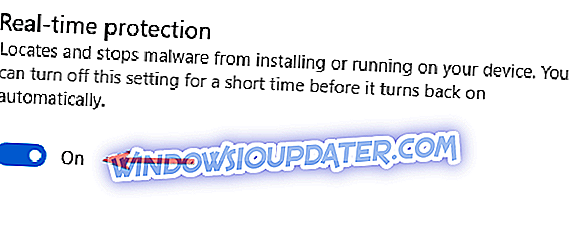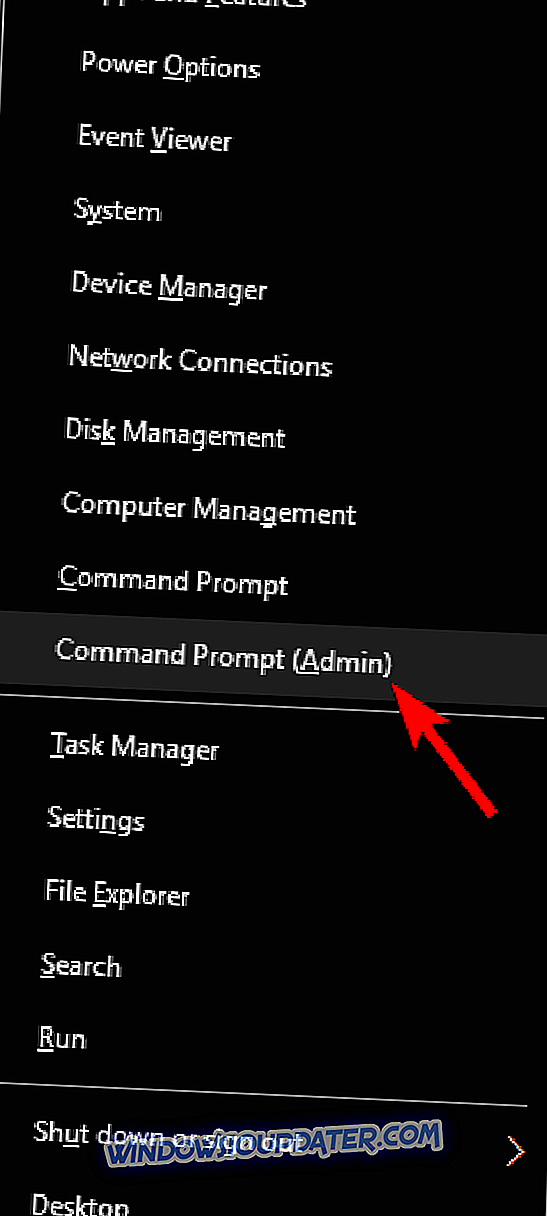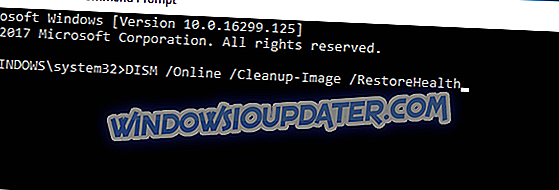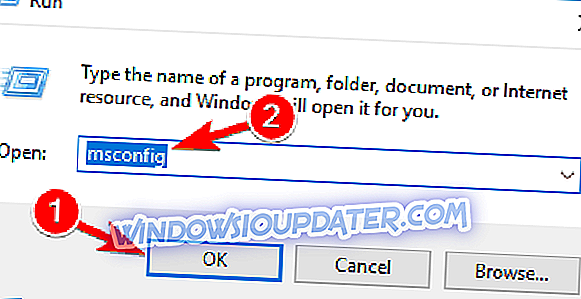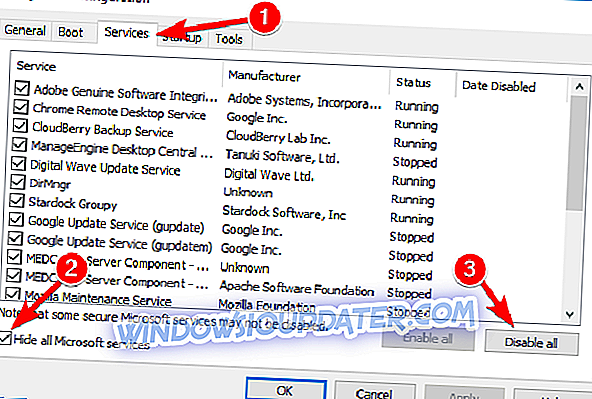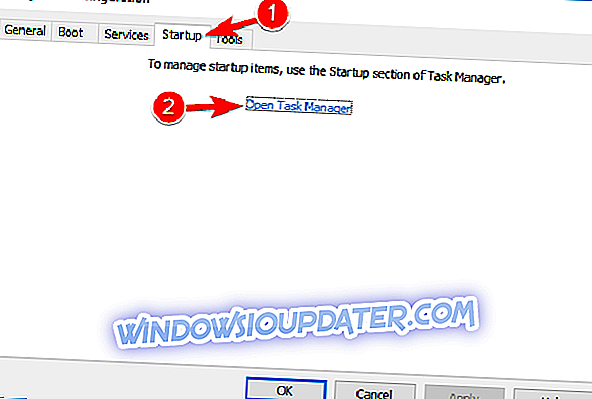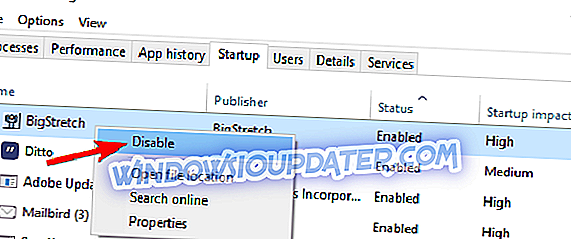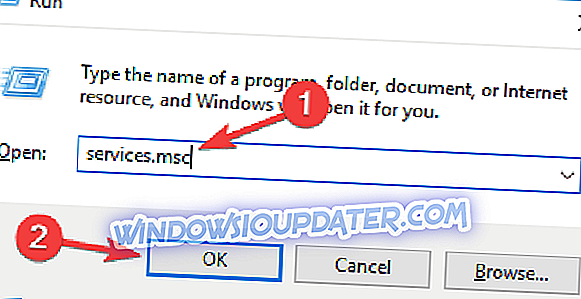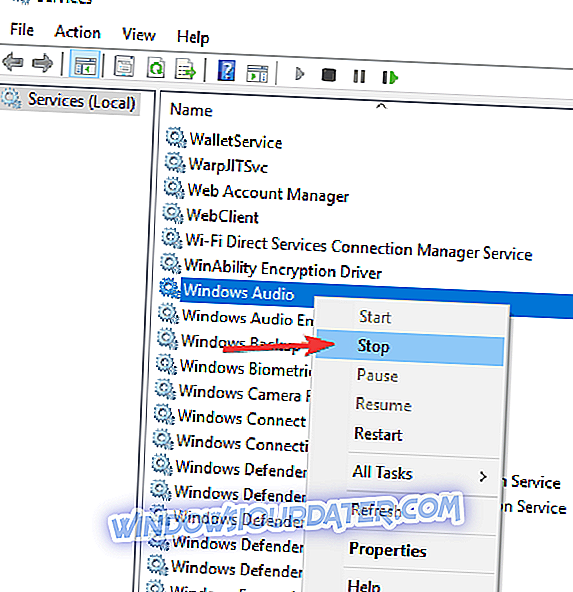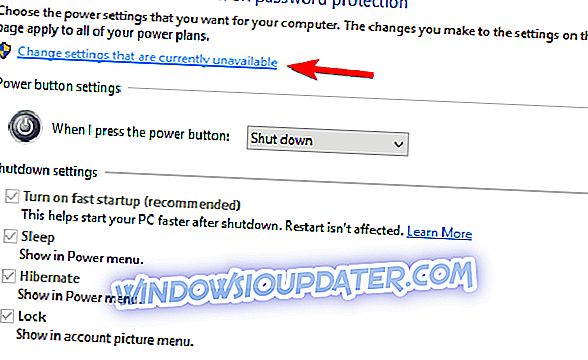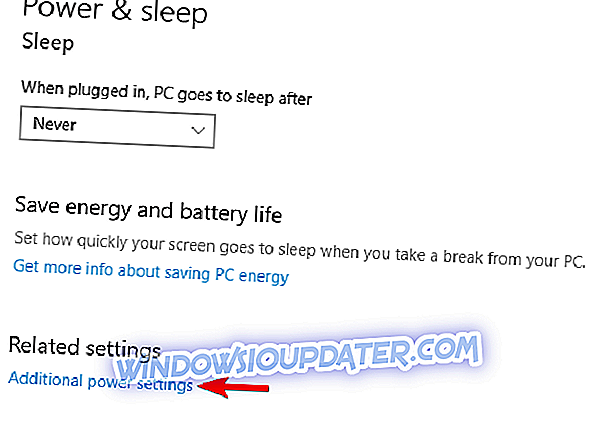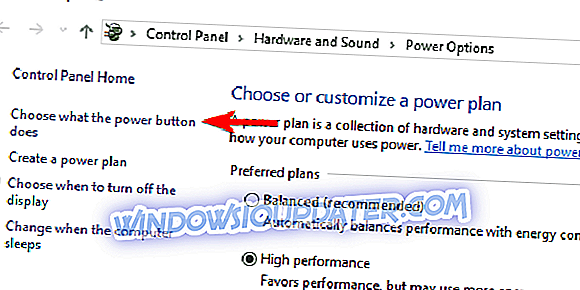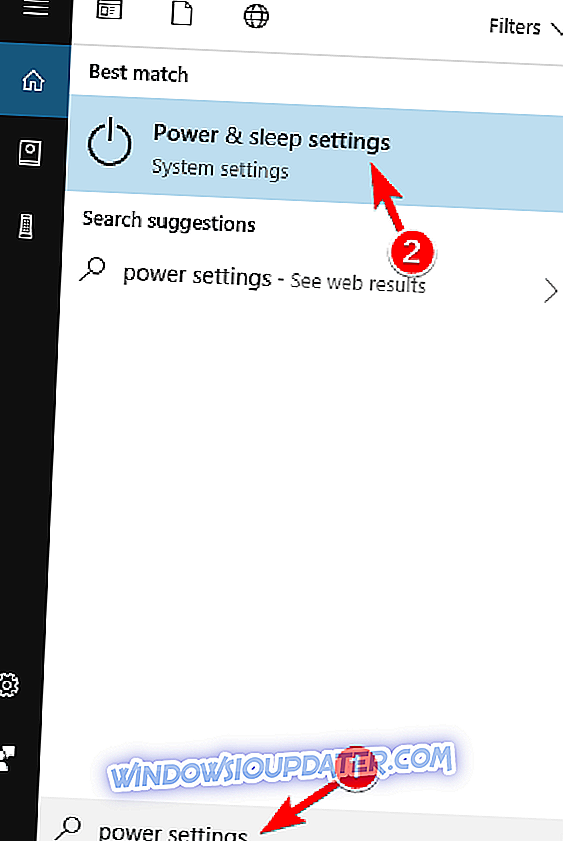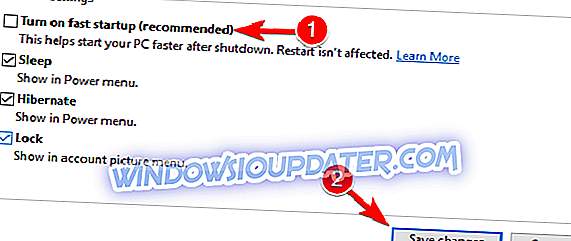Di dunia internet hari ini, sangat berbahaya untuk menjalankan komputer anda tanpa sebarang perlindungan. Oleh itu, orang memasang program antivirus untuk memastikan komputer mereka selamat. Tetapi, sistem operasi baru selalu membawa masalah kepada dirinya sendiri, dan kali ini Windows 10 menyebabkan masalah dengan memasang perisian antivirus kepada beberapa pengguna.
Perisian antivirus anda harus berfungsi dengan baik pada sistem operasi Windows baru, tetapi jika anda tidak dapat memasangnya untuk beberapa sebab, ikut arahan di bawah, dan semoga anda menyelesaikan masalah tersebut.
Apa yang perlu dilakukan jika Windows 10 Mencegah Anda Memasang Perisian Antivirus
Beberapa pengguna melaporkan bahawa mereka tidak dapat memasang antivirus pada Windows 10 PC mereka. Berkenaan dengan masalah antivirus, pengguna melaporkan isu-isu berikut:
- Tidak dapat memasang antivirus pada Windows 10 - Menurut pengguna, sesetengah daripada mereka tidak dapat memasang antivirus pada Windows 10 PC mereka. Ini boleh berlaku jika antivirus anda tidak serasi dengan Windows 10.
- Virus menyekat pemasangan antivirus - Kadangkala malware boleh menghalang anda daripada memasang antivirus anda. Untuk membetulkannya, anda perlu membuat cakera penyelamat pada PC yang berbeza dan menggunakannya mengalih keluar perisian hasad.
- Program antivirus tidak akan dipasang - Dalam beberapa kes, antivirus anda tidak akan dipasang kerana korupsi fail. Walau bagaimanapun, anda boleh membetulkan masalah dengan menjalankan imbasan DISM dan SFC.
- Komputer tidak akan membiarkan saya memasang antivirus - Dalam kes tertentu, PC anda tidak akan membenarkan anda memasang antivirus. Ini boleh berlaku disebabkan oleh aplikasi pihak ketiga tertentu, jadi pastikan anda mengeluarkannya.
Penyelesaian 1 - Pastikan Anda Tidak Mempunyai Sebarang Antivirus Lain Dipasang
Anda harus tahu bahawa dua program antivirus tidak berfungsi dengan baik bersama-sama, jadi jika anda sudah memasang antivirus lain, anda harus menyahpasangnya sebelum anda cuba memasang yang baru. Ada peluang yang anda tidak tahu bahawa anda mempunyai antivirus lain di komputer anda, kerana ia mungkin datang sebagai 'bloatware', bersama dengan perisian lain yang anda pasang dengan tujuan. Jadi, pergi ke Panel Kawalan, Program dan ciri-ciri, dan jika anda mempunyai antivirus lain yang dipasang, cabut pemasangannya dan cuba pasang semula antivirus yang anda inginkan.
Jika anda sedang mencari antivirus yang serasi sepenuhnya dengan Windows 10, kami perlu menyebut Bitdefender, BullGuard, dan Panda Antivirus . Semua alat ini serasi sepenuhnya dengan Windows 10 dan mereka menawarkan perlindungan yang hebat, jadi jangan ragu untuk menggunakan mana-mana.
Penyelesaian 2 - Matikan Defender Windows
Windows Defender adalah alat keselamatan terbina dalam Microsoft, yang melindungi Windows 10 anda jika anda tidak memasang antivirus lain. Ia tidak sepatutnya membuat sebarang masalah dengan antivirus pihak ketiga, tetapi mungkin beberapa ciri konflik antivirus dengan Windows Defender, dan itulah sebabnya anda tidak boleh memasangnya.
Jadi, cubalah untuk mematikan Windows Defender, dan kemudian pasang antivirus pihak ketiga. Berikut adalah cara untuk melakukannya:
- Pergi ke aplikasi Tetapan, kemudian ke Kemas kini dan keselamatan .

- Pergi ke tab Windows Defender dan klik pada Open Windows Defender Security Center .
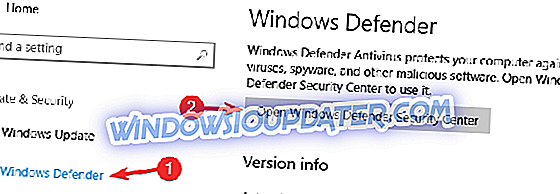
- Navigasi ke Perlindungan virus & ancaman .
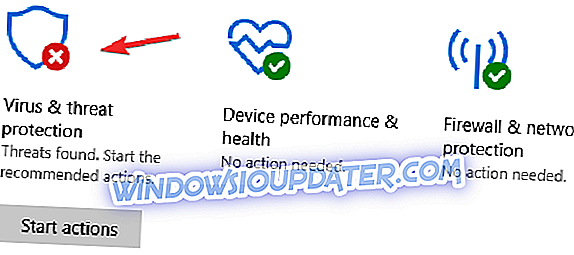
- Pilih tetapan Perlindungan virus & ancaman .
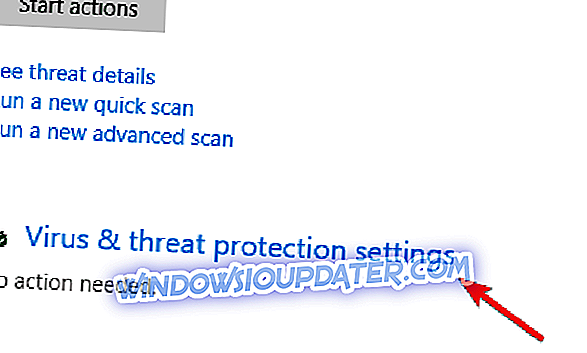
- Nyahtanda periksa masa nyata .
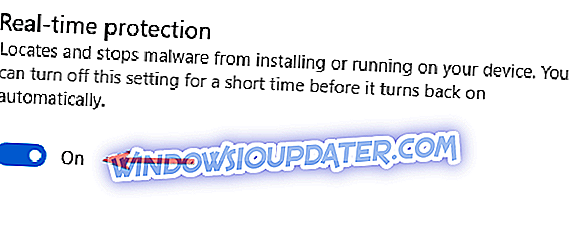
Sekarang Defender Windows anda dilumpuhkan, dan anda boleh cuba memasang semula program antivirus anda.
Penyelesaian 3 - Periksa sama ada Antivirus Anda Serasi Dengan Windows 10
Jika anda menggunakan antivirus yang 'kurang terkenal', ada peluang bahawa ia tidak serasi dengan Windows 10. Jadi, sekiranya, sekiranya, semak senarai kami semua program antivirus yang serasi dengan Windows 10, dan jika antivirus anda tidak pada senarai, anda harus mempertimbangkan untuk mendapatkan pelindung baru sistem anda.
Sekiranya anda sedang mencari antivirus yang berfungsi dengan Windows 10, kami telah memberikan anda beberapa cadangan dalam Penyelesaian 1 .
Penyelesaian 4 - Jalankan imbasan SFC
Sekiranya Windows 10 anda menghalang pemasangan antivirus, masalah itu mungkin menjadi korupsi fail. Fail sistem anda boleh menjadi rosak dan yang boleh menyebabkan masalah ini dan banyak lagi. Mujurlah, terdapat beberapa cara untuk membetulkan rasuah fail pada PC anda. Salah satu cara paling mudah ialah menjalankan imbasan SFC.
Imbas SFC direka untuk membaiki pemasangan Windows 10 yang rosak, dan anda boleh menjalankannya dengan melakukan perkara berikut:
- Tekan Windows Key + X untuk membuka menu Win + X. Sekarang pilih Prompt Perintah (Admin) dari menu. Jika Prompt Perintah tidak tersedia, anda juga boleh menggunakan PowerShell (Admin) .
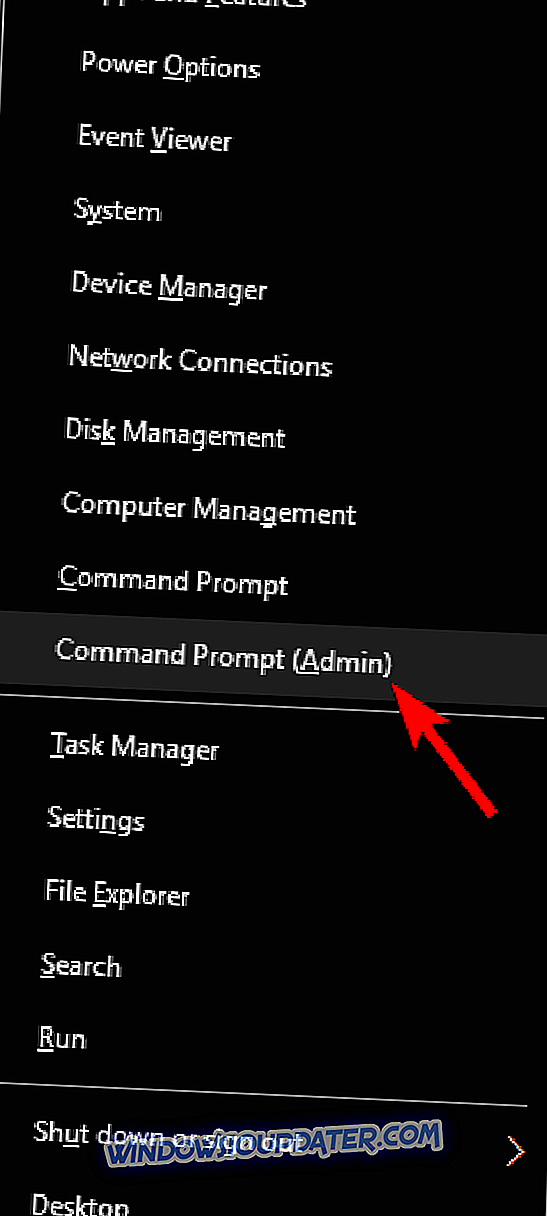
- Apabila Prompt Perintah bermula, masukkan sfc / scannow dan tekan Enter untuk menjalankannya.

- Imbasan SFC kini akan bermula. Imbasan ini boleh mengambil masa kira-kira 15 minit, jadi pastikan tidak mengganggunya.
Setelah pemindaian SFC selesai, periksa apakah masalah masih berlaku. Sekiranya masalah masih ada, atau jika anda tidak dapat menjalankan imbasan SFC, anda juga perlu menjalankan imbasan DISM. Untuk melakukan itu, lakukan perkara berikut:
- Mula Prompt Perintah sebagai pentadbir.
- Apabila Prompt Perintah bermula, masukkan DISM / Online / Cleanup-Image / RestoreHealth dan tekan Enter untuk menjalankannya.
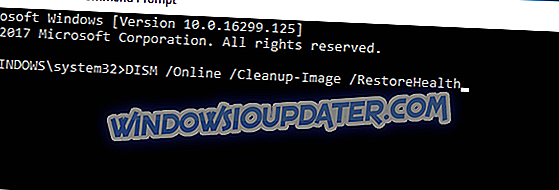
- Imbasan DISM kini akan bermula. Imbasan ini boleh mengambil masa sehingga 20 minit atau lebih, jadi jangan mengganggunya.
Apabila imbasan DISM selesai, periksa sama ada masalah masih berlaku. Jika masalah masih ada, atau jika anda tidak dapat menjalankan imbasan SFC sebelum ini, cuba lari sekali lagi. Selepas menjalankan imbasan SFC sekali lagi, isu itu perlu diselesaikan.
Penyelesaian 5 - Melakukan boot bersih
Aplikasi pihak ketiga boleh mengganggu antivirus anda, dan menghalang anda daripada memasangnya. Jika Windows 10 menghalang pemasangan antivirus, anda mungkin dapat menyelesaikan masalah dengan melakukan boot Bersih. Ini agak mudah dan anda boleh melakukannya dengan mengikuti langkah-langkah berikut:
- Tekan Windows Key + R dan masukkan msconfig . Tekan Enter atau klik OK .
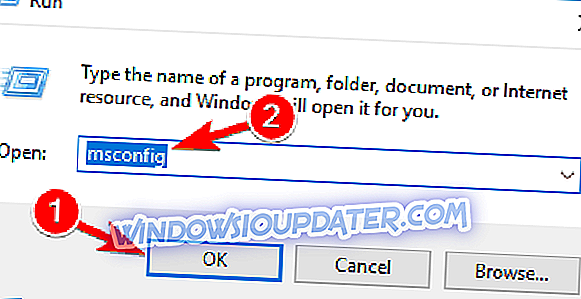
- Tetingkap Konfigurasi Sistem kini akan dibuka. Navigasi ke tetingkap Perkhidmatan dan semak Sembunyikan semua perkhidmatan Microsoft . Klik butang Lumpuhkan semua .
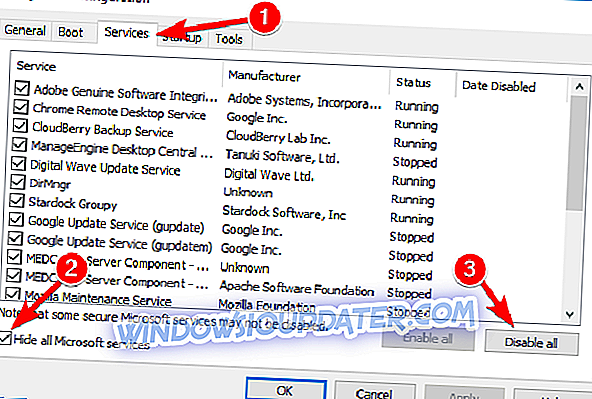
- Navigasi ke tab Permulaan dan klik pada Pengurus Tugas Terbuka .
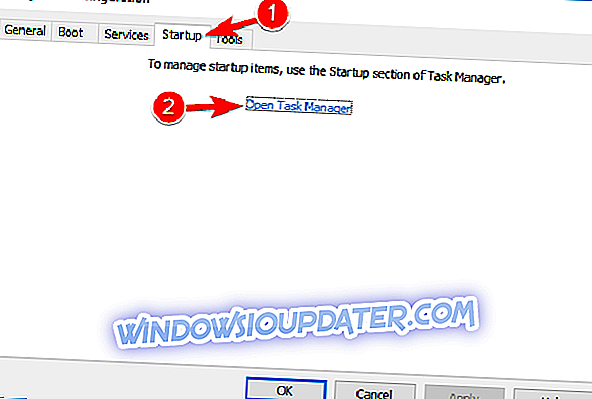
- Senarai aplikasi permulaan akan muncul. Klik kanan item pertama pada senarai dan pilih Lumpuhkan dari menu. Ulangi langkah ini untuk semua aplikasi permulaan dalam senarai.
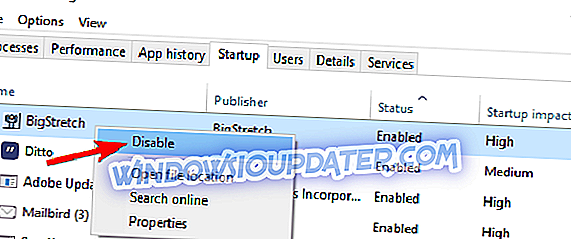
- Selepas melumpuhkan semua aplikasi permulaan, tutup Pengurus Tugas dan kembali ke tetingkap Sistem Konfigurasi . Sekarang klik pada Apply dan OK untuk menyimpan perubahan.

- Selepas melakukan itu, mulakan semula PC anda dan periksa apakah masalah itu telah diselesaikan.
Selepas anda memasang antivirus anda, dayakan semua aplikasi dan perkhidmatan permulaan sekali lagi.
Penyelesaian 6 - Bersihkan PC anda dengan CCleaner
Menurut pengguna, kadang-kadang isu ini boleh disebabkan oleh fail sementara pada PC anda. Untuk membetulkan masalah ini, anda perlu mengalih keluar fail sementara. Terdapat beberapa cara untuk melakukannya, dan yang paling sederhana adalah menggunakan alat Pembersihan Cakera. Aplikasi ini datang dengan Windows, dan ia membolehkan anda membebaskan ruang pada cakera keras anda dengan mengeluarkan fail sementara.
Jika anda ingin menggunakan alat yang menawarkan lebih banyak ciri, anda mungkin mahu mencuba menggunakan CCleaner . Alat ini dilengkapi dengan ciri-ciri canggih dan ia akan membersihkan fail sementara anda serta pendaftaran anda, jadi jangan ragu untuk mencuba.
Penyelesaian 7 - Mulakan semula perkhidmatan Windows Audio
Jika Windows 10 menghalang pemasangan antivirus pada PC anda, masalah itu mungkin menjadi perkhidmatan anda. Bercakap tentang perkhidmatan, pengguna melaporkan bahawa perkhidmatan Windows Audio adalah penyebab biasa bagi masalah ini. Untuk menyelesaikan masalah ini, anda perlu mencari perkhidmatan ini dan mulakannya semula. Ini agak mudah, dan anda boleh melakukannya dengan mengikuti langkah-langkah berikut:
- Tekan Windows Key + R dan masukkan services.msc . Tekan Enter atau klik OK .
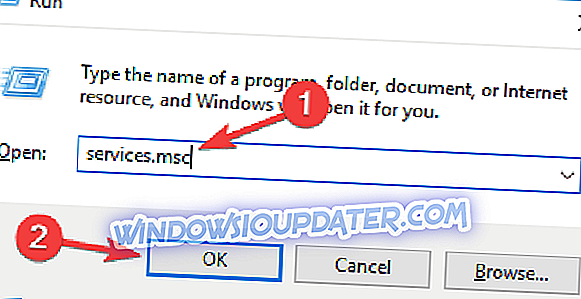
- Apabila tetingkap Perkhidmatan terbuka, cari perkhidmatan Windows Audio . Klik kanan perkhidmatan dan pilih Berhenti dari menu.
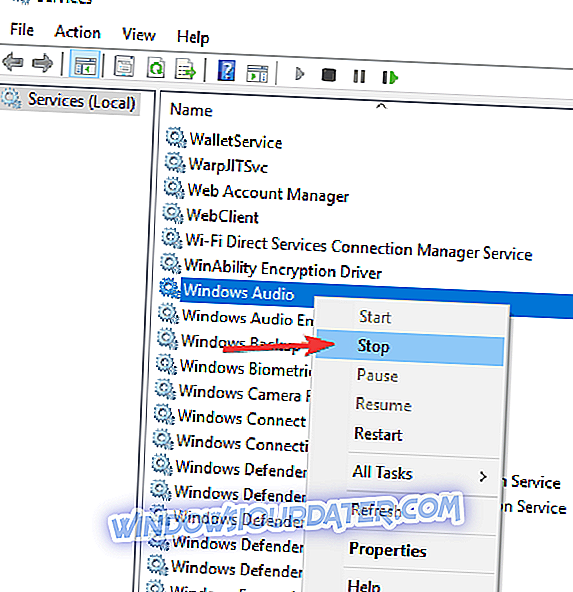
- Tunggu beberapa saat, klik kanan perkhidmatan sekali lagi dan pilih Mula dari menu.
Selepas memulakan semula perkhidmatan, cuba pasang semula antivirus anda.
Penyelesaian 8 - Lumpuhkan Permulaan Permulaan
Windows 10 dilengkapi dengan ciri menarik yang dipanggil Fast Startup. Ciri ini menggabungkan penutupan dan hibernasi ke dalam satu yang membolehkan sistem anda boot dengan lebih cepat. Walaupun ini adalah ciri yang berguna, ia boleh membawa kepada masalah tertentu.
Bercakap tentang isu, beberapa pengguna melaporkan bahawa ciri ini dapat menghalang anda daripada memasang aplikasi tertentu, seperti antivirus anda. Untuk menyelesaikan masalah ini, anda perlu mematikan ciri ini dengan melakukan perkara berikut:
- Tekan Windows Key + S dan masukkan tetapan kuasa . Pilih tetapan Power & sleep dari senarai keputusan.
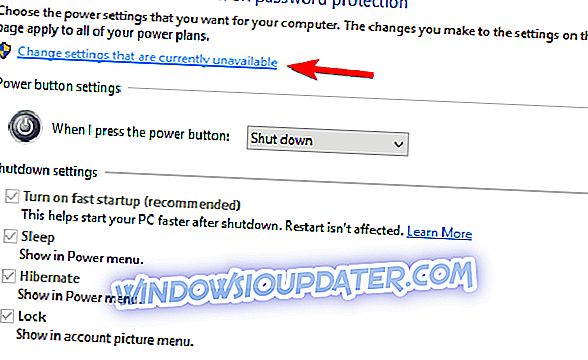
- Sekarang pilih Tetapan kuasa tambahan .
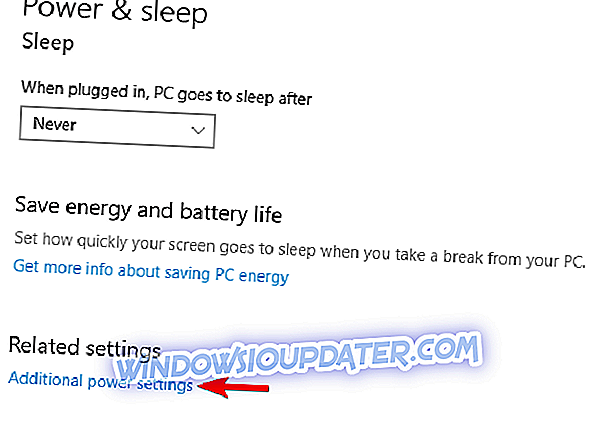
- Dari menu di sebelah kiri, pilih Pilih apakah butang kuasa yang dilakukan .
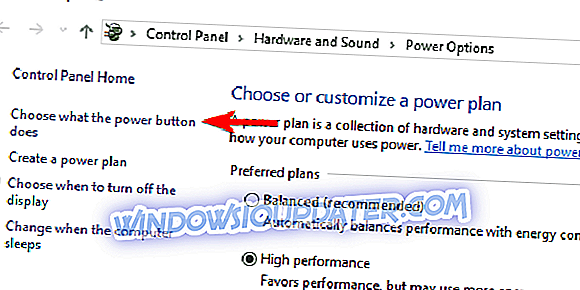
- Sekarang klik Ubah tetapan yang pada masa ini tidak tersedia .
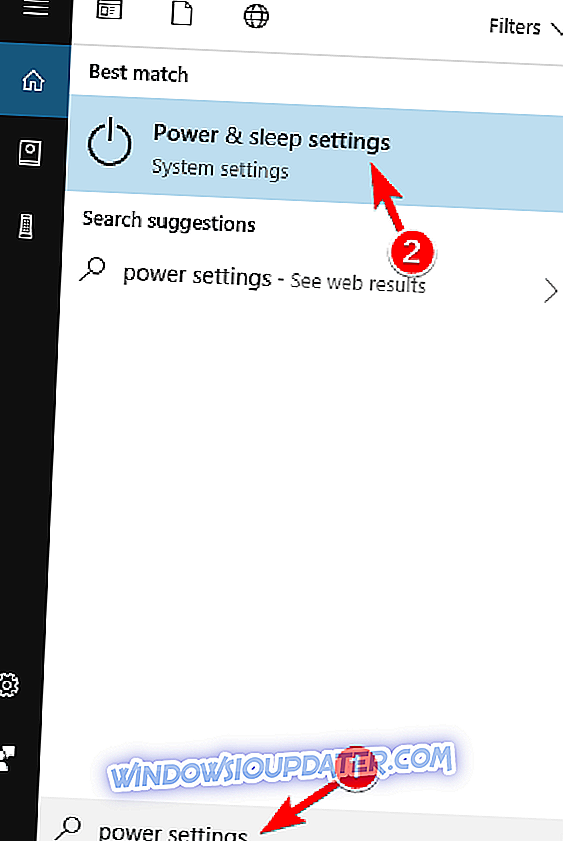
- Nyahtandakan Aktifkan pilihan permulaan pantas (disyorkan) dan klik pada Simpan perubahan .
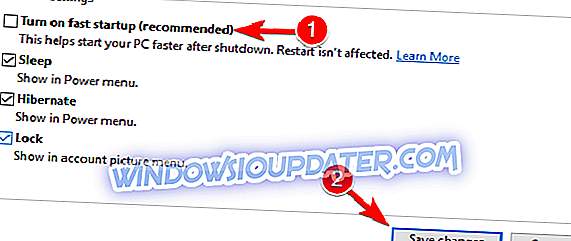
Setelah melakukan itu, ciri Fast Startup harus dilumpuhkan. Perlu diingat bahawa PC anda mungkin boot sedikit lebih perlahan selepas melumpuhkan ciri ini.
Penyelesaian 9 - Keluarkan aplikasi yang bermasalah
Kadangkala aplikasi pihak ketiga di PC anda boleh mengganggu sistem anda dan menyebabkan masalah ini muncul. Untuk menyelesaikan masalah ini, anda perlu mencari dan mengalih keluar aplikasi itu dari PC anda. Pengguna melaporkan bahawa aplikasi seperti Sistem Mekanik boleh menyebabkan masalah ini muncul, jadi pastikan anda mengeluarkannya dari PC anda.
Untuk menghapuskan aplikasi sepenuhnya, anda perlu menggunakan perisian penyahpasang. Alat ini direka untuk menghapuskan semua fail dan entri pendaftaran yang berkaitan dengan aplikasi yang bermasalah, jadi pastikan anda menggunakannya untuk aplikasi anda.
Sekiranya anda sedang mencari aplikasi penyahpasang, kami perlu mencadangkan IOBit Uninstaller (percuma), Revo Uninstaller atau Ashampoo Uninstaller, jadi pastikan untuk mencuba salah satu daripada mereka.
Itu semua, saya berharap penyelesaian ini membantu anda dengan masalah antivirus anda, jika anda mempunyai sebarang pertanyaan atau cadangan, cuma tekan bahagian komen, di bawah.